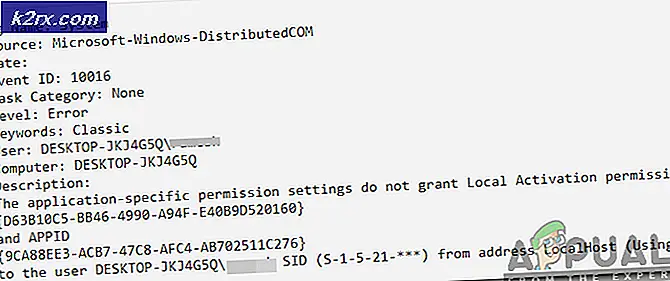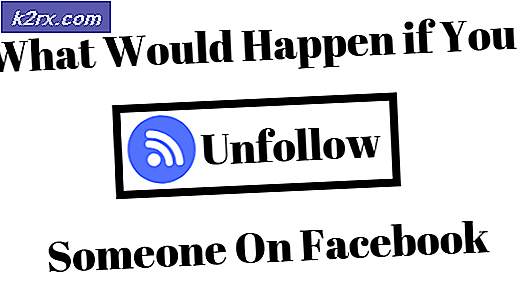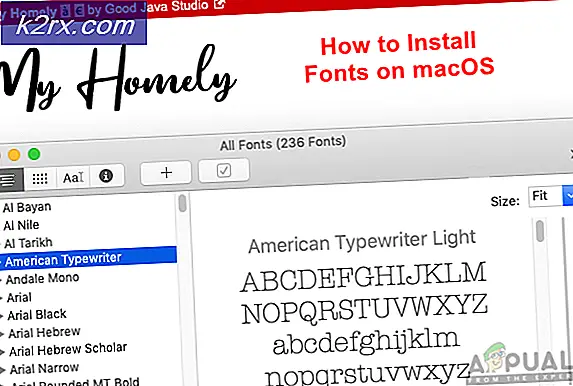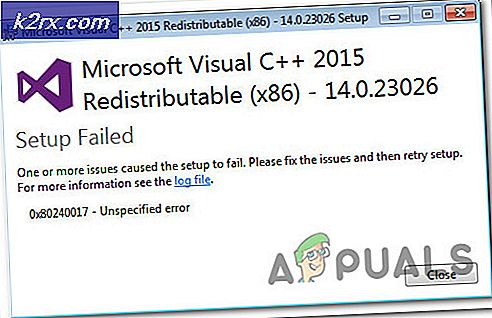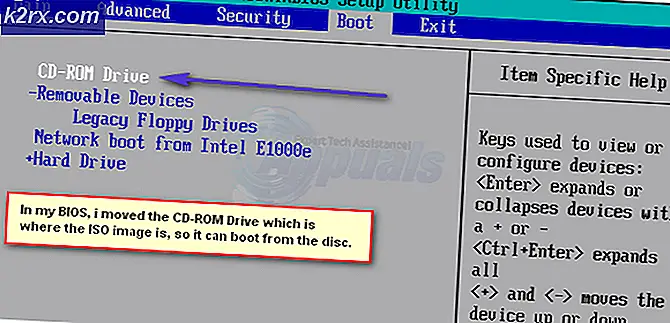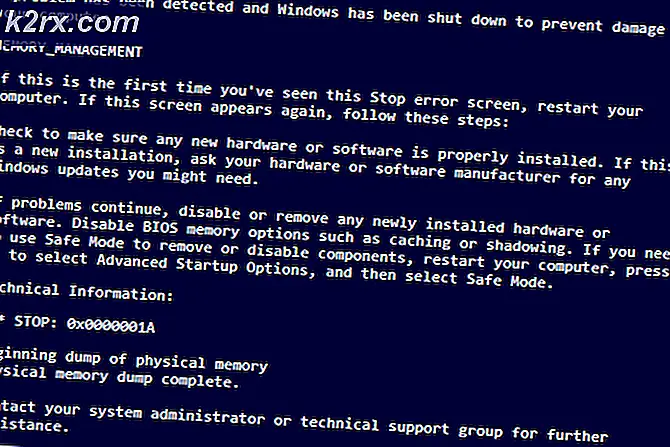วิธีตรวจสอบบัญชีคลาวด์ของคุณบนแพลตฟอร์ม Orion
เทคโนโลยีคลาวด์กำลังเพิ่มขึ้นมากกว่าที่เคยเป็นมา ขณะนี้องค์กรต่างๆเลือกที่จะใช้โครงสร้างพื้นฐานระบบคลาวด์แทนการสร้างเครือข่ายทางกายภาพ นี่เป็นแนวทางที่ชาญฉลาดกว่าเมื่อเทียบกับการซื้อฮาร์ดแวร์ทางกายภาพทั้งหมดแล้วตั้งค่าเครือข่าย เทคโนโลยีคลาวด์ถูกนำมาใช้ทุกที่ในปัจจุบันและบางส่วนของเครือข่ายขนาดใหญ่ทุกแห่งก็อาศัยสภาพแวดล้อมระบบคลาวด์เช่นกัน
ความน่าเชื่อถือของการมีโครงสร้างพื้นฐานระบบคลาวด์นั้นตรงประเด็นดังนั้นการใช้งานจึงเพิ่มขึ้นทุกวัน นอกเหนือจากการให้ความสำคัญกับการเงินเมื่อเทียบกับฮาร์ดแวร์ทางกายภาพแล้วการตั้งค่าเครือข่ายคลาวด์ยังง่ายกว่าการทำจริง สิ่งที่ต้องมีคือการกำหนดค่าเล็กน้อยจากผู้ดูแลระบบเครือข่ายและคุณก็พร้อมที่จะไป
ตอนนี้ในกรณีที่คุณมีเครือข่ายเต็มรูปแบบโดยใช้เทคโนโลยีคลาวด์หรืออินสแตนซ์บางเครือข่ายของคุณขึ้นอยู่กับสภาพแวดล้อมระบบคลาวด์ของคุณคุณจะต้องตรวจสอบให้แน่ใจว่าโครงสร้างพื้นฐานระบบคลาวด์ของคุณยังคงปลอดภัยและทำงานได้ตลอด แม้แต่ปัญหาเล็กน้อยหรือปัญหาอาจทำให้เกิดการหยุดทำงานหรือเครือข่ายขัดข้องซึ่งอาจไม่ใช่เรื่องดี ดังนั้นเพื่อให้แน่ใจว่าสภาพแวดล้อมคลาวด์ที่ใช้งานได้ตลอดเวลาคุณจะต้องตรวจสอบเพื่อให้สามารถมองเห็นข้อมูลสินทรัพย์ที่มีบทบาทสำคัญได้ ซึ่งหมายความว่าต้องปรับใช้โซลูชันการตรวจสอบระบบคลาวด์ที่ให้ฟังก์ชันเพิ่มเติมแก่คุณ
ด้วยเหตุนี้จึงช่วยให้คุณสามารถมองเห็นการจัดการสินทรัพย์และการตรวจสอบประสิทธิภาพได้มากขึ้นเพื่อให้คุณมีทุกสิ่งที่อยู่ภายใต้การควบคุมของคุณ
Orion Platform คืออะไร?
แพลตฟอร์ม Solarwinds Orion (ลองดูที่นี่) เป็นผลงานชิ้นเอกที่ต้องพูดถึงน้อยที่สุด Orion Platform ผสานรวมเครือข่าย Solarwinds ที่เป็นที่ชื่นชอบในอุตสาหกรรมและผลิตภัณฑ์การจัดการแอปพลิเคชันต่างๆรวมถึงการตรวจสอบประสิทธิภาพเครือข่าย (NPM), การตรวจสอบทรัพยากรการจัดเก็บและอีกมากมายในสภาพแวดล้อมที่เรียบง่าย องค์กรเครือข่ายขนาดต่างๆที่แตกต่างกันมักมีโครงสร้างพื้นฐานด้านไอทีที่ซับซ้อนและซับซ้อนซึ่งทำให้ยากและท้าทายมาก ด้วยแพลตฟอร์ม Orion คุณสามารถกำจัดความกังวลได้เนื่องจากทุกสิ่งรวมอยู่ในอินเทอร์เฟซที่ใช้งานง่าย
คุณจะสามารถตรวจสอบประสิทธิภาพของแอปพลิเคชันด้วยการมองเห็นซอฟต์แวร์แบบเรียลไทม์ประสบการณ์ของผู้ใช้และอื่น ๆ อีกมากมายบนแพลตฟอร์ม Orion
บนแพลตฟอร์ม Orion ด้วยความช่วยเหลือของตัวจัดการที่อยู่ IP, ผู้จัดการเครือข่ายอัตโนมัติ,การตรวจสอบเซิร์ฟเวอร์และแอปพลิเคชัน และVirtualization Managerคุณสามารถตรวจสอบสภาพแวดล้อมระบบคลาวด์ของคุณและเพิ่มลงในแพลตฟอร์ม Orion ได้อย่างง่ายดาย ดังนั้นตรวจสอบให้แน่ใจว่าคุณมีหนึ่งในเครื่องมือที่ดาวน์โหลด (จากลิงค์ที่ให้มา) และติดตั้งในเครือข่ายของคุณเพื่อให้สามารถดำเนินการต่อผ่านคู่มือนี้
คุณยังสามารถขอทดลองใช้แพลตฟอร์ม Orion ได้ฟรีซึ่ง Solarwinds จะให้บริการ เมื่อคุณติดตั้งเครื่องมืออย่างใดอย่างหนึ่งแล้วคุณจะต้องกำหนดค่าบัญชีคลาวด์ของคุณสำหรับแพลตฟอร์ม Orion เพื่อให้สามารถรวบรวมข้อมูลที่จำเป็นสำหรับการตรวจสอบได้ หากคุณไม่ทราบว่าต้องทำอย่างไรไม่ต้องกังวลเพราะ Solarwinds มีเอกสารที่จะแนะนำคุณตลอดขั้นตอนนี้ซึ่งสามารถพบได้ที่นี่. ด้วยเหตุนี้ให้เราเข้าสู่คู่มือโดยไม่ต้องกังวลใจอีกต่อไป
การเพิ่มบัญชีคลาวด์ของคุณไปยัง Orion
ในการเริ่มต้นตรวจสอบบัญชีคลาวด์ของคุณก่อนอื่นคุณจะต้องเพิ่มลงในแพลตฟอร์ม Orion ซึ่งสามารถทำได้อย่างง่ายดายผ่านอินเทอร์เฟซที่ใช้งานง่าย วิธีดำเนินการมีดังนี้
- ก่อนอื่นล็อกอินเข้าสู่เว็บคอนโซลของ Orion ในฐานะผู้ดูแลระบบ
- คลิกที่แดชบอร์ดของฉัน เมนูแบบเลื่อนลงจากนั้นไปที่เมฆ. ซึ่งจะนำคุณไปยังหน้าสรุปเกี่ยวกับระบบคลาวด์
- เนื่องจากนี่เป็นครั้งแรกที่คุณเพิ่มบัญชีคลาวด์คุณจะได้รับการต้อนรับด้วยกล่องโต้ตอบการเริ่มต้นใช้งาน คลิกที่ตรวจสอบอินสแตนซ์ระบบคลาวด์ของฉัน ปุ่ม.
- หลังจากนั้นเลือกผู้ให้บริการระบบคลาวด์ของคุณอย่างใดอย่างหนึ่ง Amazon AWS (Amazon Web Services) หรือMicrosoft Azure. จากนั้นคลิกดำเนินการต่อ.
- บนการตั้งค่าคลาวด์ คุณจะต้องระบุชื่อที่แสดงสำหรับบัญชีคลาวด์และข้อมูลรับรอง กดปุ่มทดสอบ เพื่อให้แน่ใจว่าข้อมูลรับรองที่ให้มานั้นถูกต้อง
- คุณสามารถเลือกคลิกที่ไฟล์สลับปิดการตรวจสอบอัตโนมัติ ตัวเลือกสำหรับเครื่องเสมือน / อินสแตนซ์ที่จะเพิ่มในภายหลังผ่านการค้นหาอัตโนมัติหรือด้วยตนเอง
- สุดท้ายคลิกไฟล์ดำเนินการต่อ ปุ่มเพื่อทำวิซาร์ดให้เสร็จสมบูรณ์
สำรวจข้อมูลสรุปของอินสแตนซ์ระบบคลาวด์
ด้วยเหตุนี้คุณจึงเพิ่มบัญชีคลาวด์ของคุณไปยังแพลตฟอร์ม Orion ได้สำเร็จ คุณจะสามารถดูข้อมูลสรุปของบัญชีที่เพิ่มได้ในหน้าสรุปของระบบคลาวด์หลังจากนั้นสักครู่ ก่อนอื่นแพลตฟอร์มจะต้องรวบรวมข้อมูลให้เพียงพอเพื่อให้สามารถสรุปอินสแตนซ์ได้ หากต้องการดูหน้าสรุปให้ไปที่แดชบอร์ด> คลาวด์. เมื่อคุณเพิ่มบัญชีคลาวด์หลายบัญชีคุณสามารถตรวจสอบรายละเอียดแต่ละรายการได้โดยเลื่อนเคอร์เซอร์ไปที่ชื่อบัญชีคลาวด์ที่ต้องการ ในกรณีที่ VM หรืออินสแตนซ์เป็นโหนดที่มีการจัดการคุณจะสามารถดูรายละเอียดเพิ่มเติมเกี่ยวกับโหนดนี้ได้ในหน้าสรุปรวมถึงรายละเอียดการใช้งาน CPU การสูญเสียแพ็กเก็ตและอื่น ๆ